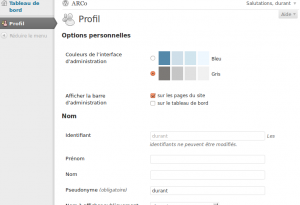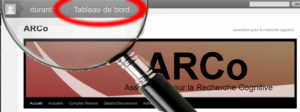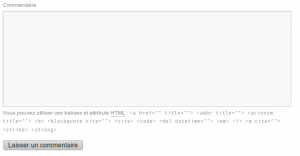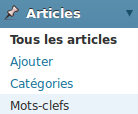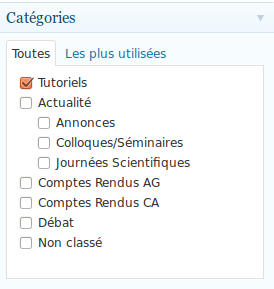Ce guide de démarrage est destiné aux débutants, et à ceux qui ne se sont encore jamais inscrit sur un site utilisant wordpress. L’interface de wordpress est simple à prendre en main mais un peu déroutante au début surtout parce qu’elle est différente de celle du site d’accueil et donc parcequ’on a l’impression de ne plus être sur le même site alors que si.
Afin de mieux suivre le tutoriel ouvrez une fenêtre en parallèle et effectuez les opérations tout au long de la lecture
I. Se Connecter.
Avant de poster quoi que ce soit sur le site il vous sera demandez de vous connecter, pour vous connecter suffit de cliquez sur connexion sur le menu membre : le dernier menu à droite : 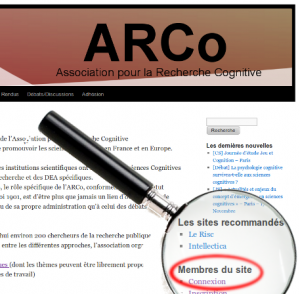
Il est volontairement placé là pour ne pas que l’on confonde le bouton inscription et le bouton adhésion. Une fois que vous avez cliqué : il vous suffit pour d’entrer l’identifiant que vous avez choisi et le mot de passe que vous avez reçus par email (regardez aussi dans vos spams) pour vous connecter (mais ça je pense que vous le saviez). N’hésitez pas à cocher se souvenir de moi pour ne plus à avoir à entrer les informations à chaque fois !
II. « Switcher » entre l’interface wordpress et l’interface du site.
Lorsque vous vous connectez vous tomber sur cette interface :
C’est le Tableau de Bord de WordPress : Le menu de gauche vous permettra d’accéder a vos articles (si vous êtes contributeur) ou à votre profile (que l’on voit ici sur la photo). Pour sortir de cette interface il faut sélectionner dans votre barre de navigateur tout ce qui est après http://arco.risc.cnrs.fr/ comme dans cet exemple :
supprimer ce bout de texte de la barre et recharger la page, c’est malheureusement le seul moyen actuellement pour revenir au site (vous pouvez aussi appuyer sur précédent plusieurs fois et recharger la page c’est le même chose).
Normalement vous devriez ré-atterrir sur le site que vous connaissez, c’est l’interface dite classique, si vous avez besoin de revenir sur le tableau de bord pour modifier votre profil ou publier un article cliquez sur tableau de bord dans la barre grise qui est normalement apparu en haut de la page (si elle n’y est pas c’est que vous n’êtes plus connecté).
III.Modifier vos informations de profil.
Pour modifier votre profil il vous faut revenir à l’interface du tableau de bord et de cliquer sur profil sur le menu de gauche : d’ici vous aurez accès à toutes les modifications qui est possible de réaliser : changer le mot de passe peu pratique qu’y vous a été envoyé, entrer votre nom, prénom , une mini biographie de vous, etc etc…
Note : Modifier votre photo est un peu plus difficile puisque les photos de profil sont géré par gravatar un tutoriel est disponible ici.
IV.Votre premier commentaire.
Pour publier un commentaire naviguez sur le site avec l’interface classique puis sur une page ou l’on peut publier un commentaire (par exemples celles des débats) entrer votre commentaire dans le cadre tout en bas de la page : Attention le cadre ci-dessous est un faux !
V.Publier un article (pour les adhérents).
Pour publier un article vous devez être contributeur, si c’est le cas vous devriez voir ce bouton
(voir image à droite) dans le menu de gauche du tableau de bord, sinon c’est que vous ne l’êtes pas contacter le webmaster pour obtenir des droits.
Le reste n’est pas très compliquez cliquez sur ajouter, et vous accéderez à une interface d’édition. Cliquer sur ![]() pour afficher toutes les options d’édition du textes, après il suffit de taper votre article comme si vous le tapiez dans WORD ou Open Office, vous pouvez même faire un copier coller de ces logiciels en gardant la mise en forme.
pour afficher toutes les options d’édition du textes, après il suffit de taper votre article comme si vous le tapiez dans WORD ou Open Office, vous pouvez même faire un copier coller de ces logiciels en gardant la mise en forme.
N’oubliez pas avant de publier votre article de le classer dans une catégorie : Débat, Colloque, Journée Scientifique etc etc… Sinon il ne sera pas visible.
Il est également inutile de cocher trop de catégories : cela nuirez a la lisibilité du site !
Pour avoir une présentation propre : construisez vos titre comme ceci :
[balise] titre – lieu – date
les balises sont CS (pour les colloques/séminaires) JS (pour les Journées Scientifiques), Débats, CA et AG, précisez la date uniquement si l’événement n’est pas passez (annonce), sinon utiliser le bouton modifier (à côté de « Publié le : ») et modifiez la date. Enfin pour les débats vous pouvez vous contenter de [Débat] ma question.
Voilà merci d’avoir suivi ce guide de démarrage si vous avez encore des problèmes vous pouvez également consulter la FAQ, ou poser la question dans un commentaire (ou une remarque suggestion), voir en dernier recours contacter le webmaster. Si vous souhaitez aller plus loin vous pourriez par exemple mettre une photo de profil en suivant ce tutoriel